Sådan downloader du Instagram Story, fotos online på Android-mobil, iPhone, bærbar computer
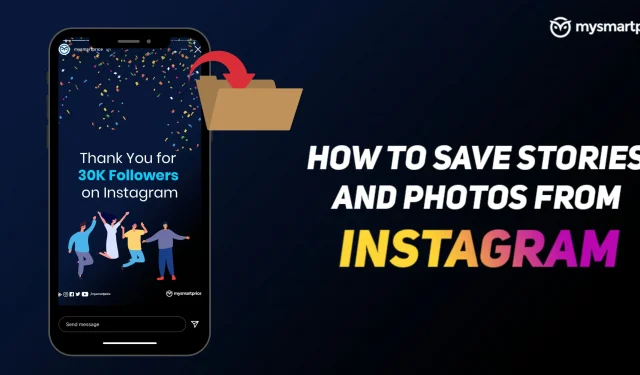
Instagram er blevet en populær social medieplatform til selvudfoldelse gennem historier, billeder og videoer. Appen er blevet ekstremt populær blandt Millennials og Generation Z. Folk elsker bare at skrive på Instagram for at udtrykke sig. Interessant nok er der tidspunkter, hvor vi kan lide et af billedopslagene eller Instagram Story i appen, men de lader dig desværre ikke downloade det. Men du skal bekymre dig, da vi har fundet forskellige løsninger, hvorigennem du nemt kan downloade Instagram Story, foto, video og mere, som du kan lide. Inden vi går ind i den detaljerede procedure for upload af en Instagram-historie eller et billede, bedes du fortælle os mere om Instagram-historier og de billedstørrelser, som appen tillader.
Sådan downloader du Instagram-historie og foto til Android eller iOS-mobiltelefon
Instagram tillader dig ikke at downloade billeder og historier fra Instagram direkte fra sin app. Der er dog flere apps tilgængelige til både Android og iOS, som giver dig mulighed for nemt at downloade alle billeder og endda historier. Lad os se nærmere.
Hvordan downloader man Instagram Story and Photo på Android?
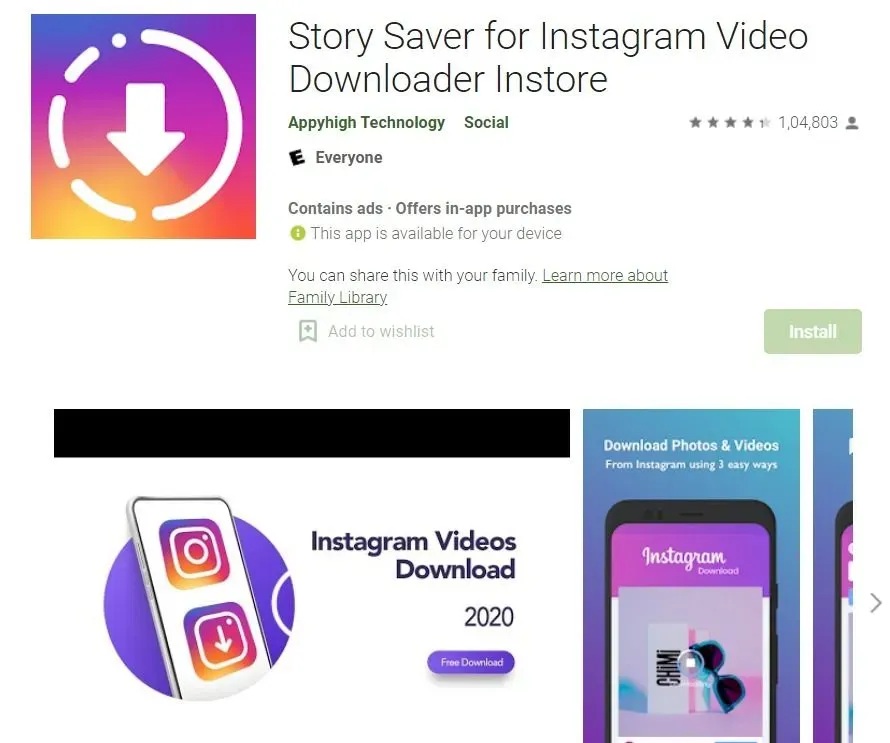
Der er mange apps, der giver dig mulighed for nemt at downloade Instagram-historier og billeder til din Android-smartphone. En sådan app er Story Saver til Instagram Video Downloader Instore. Appen giver dig mulighed for at downloade historier fra platformen, lave en collage, generere hashtags, uploade DP’er og mere. Sådan kan du downloade historier og billeder fra Instagram ved hjælp af denne app.
- Først og fremmest skal du downloade appen Story Saver til Instagram Video Downloader Instore på din Android-smartphone og installere den.
- Gå til Instagram-appen og find den historie eller det billede, du vil downloade.
- Klik på ikonet med tre prikker til højre for historien eller billedet, og kopier linket.
- Gå nu til appen, indsæt linket i URL-feltet og klik på Download.
- Dette vil downloade Instagram-historien eller billedet til din Android-smartphone.
Hvordan downloader man Instagram historie og foto til iPhone?
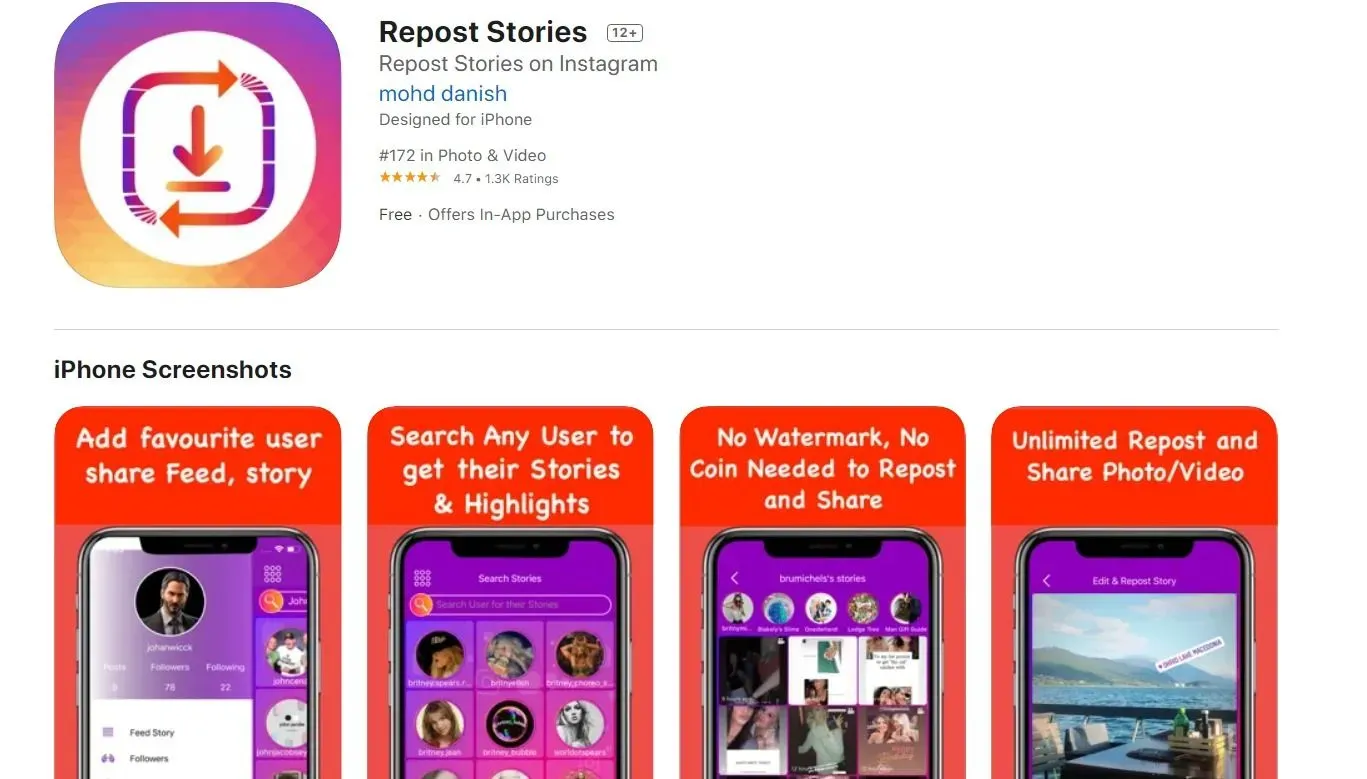
Du kan også downloade Instagram-historier og billeder fra andre konti ved hjælp af Repost Stories-appen. Alt du skal gøre er at følge disse trin:
- Gå til Apple App Store og søg efter Repost Stories.
- Download og installer appen på din iPhone.
- Log nu ind på appen med dit Instagram-brugernavn og -adgangskode. Dette vil indlæse en skærm, der viser alle historier og billeder af de personer, du følger.
- Find den bruger, du vil downloade historier om.
- Vælg den historie, du vil downloade, og klik på den.
- Klik derefter på “Del video”-indstillingen nederst. Du vil se en liste over muligheder for at dele historien. Klik nu på “Gem til filer” for at downloade Instagram-historier og billeder til din iPhone.
Sådan downloader du Instagram-historie og foto på pc eller bærbar computer ved hjælp af Chrome-udvidelse
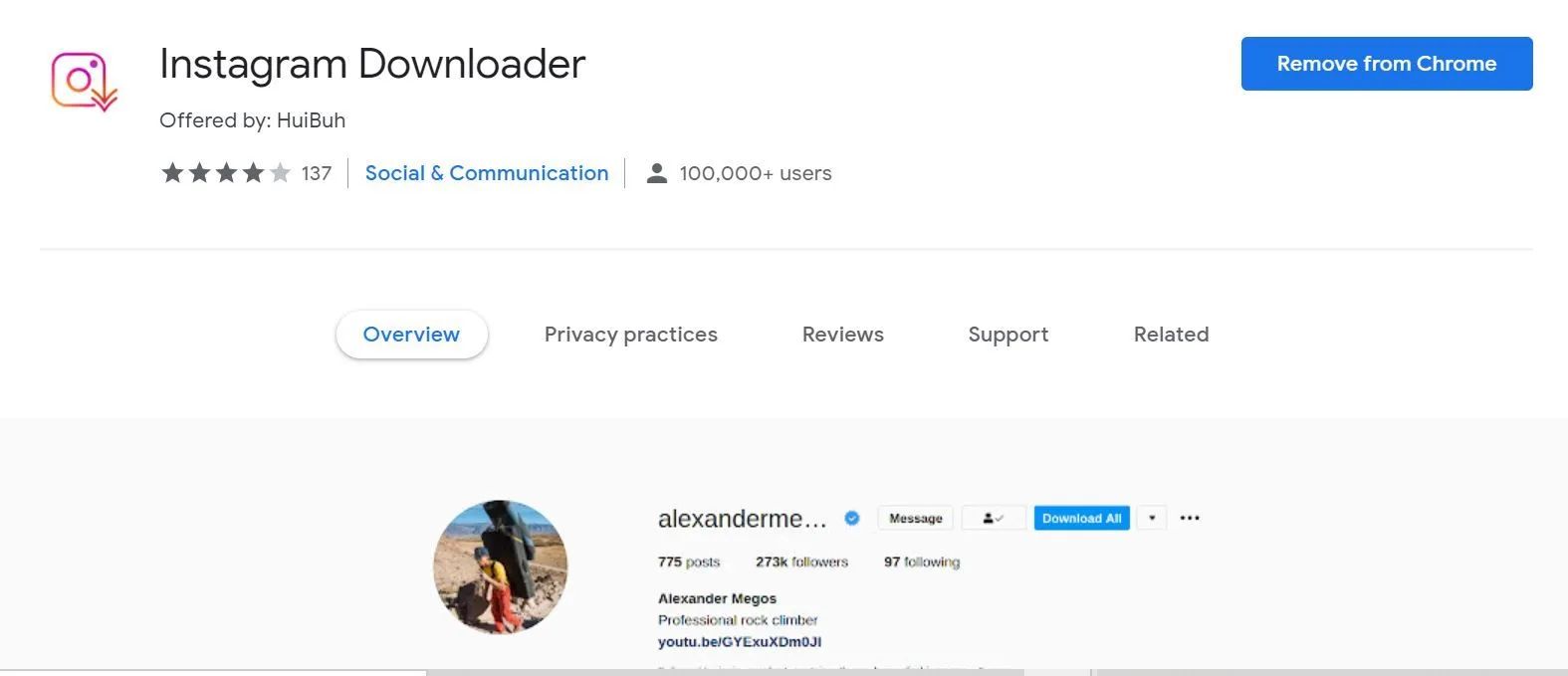
Du kan også downloade billeder, videoer og mere til dit skrivebord ved hjælp af Google Chrome-udvidelser. Der er en række udvidelser tilgængelige i Chrome Webshop, hvoraf nogle er gode, og nogle er ikke. Denne Chrome-udvidelse kendt som Instagram Downloader er dog sandsynligvis en af de enkleste Chrome-udvidelser, der er tilgængelige i app-butikken. Udvidelsen giver dig også mulighed for at downloade billeder og videoer i bulk. Du kan også downloade alle Instagram-historier med denne udvidelse. Sådan gør du:
- Gå til Google Chrome Webshop og søg efter Instagram Downloader. Du kan også downloade den her .
- Installer udvidelsen i din Chrome-browser.
- Derefter kan du åbne Instagram-webstedet og navigere til de billeder, du vil uploade.
- Ved siden af ”Del”-indstillingen vil der være en “Download”-knap. Klik på den, og du vil være i stand til at downloade billeder fra Instagram.
- For Instagram-historier skal du åbne den historie, du vil downloade, og du vil se en download-knap ved siden af knappen Luk. Klik på den for at gemme Instagram-historier.
Hvordan downloader man billeder fra en privat Instagram-konto?
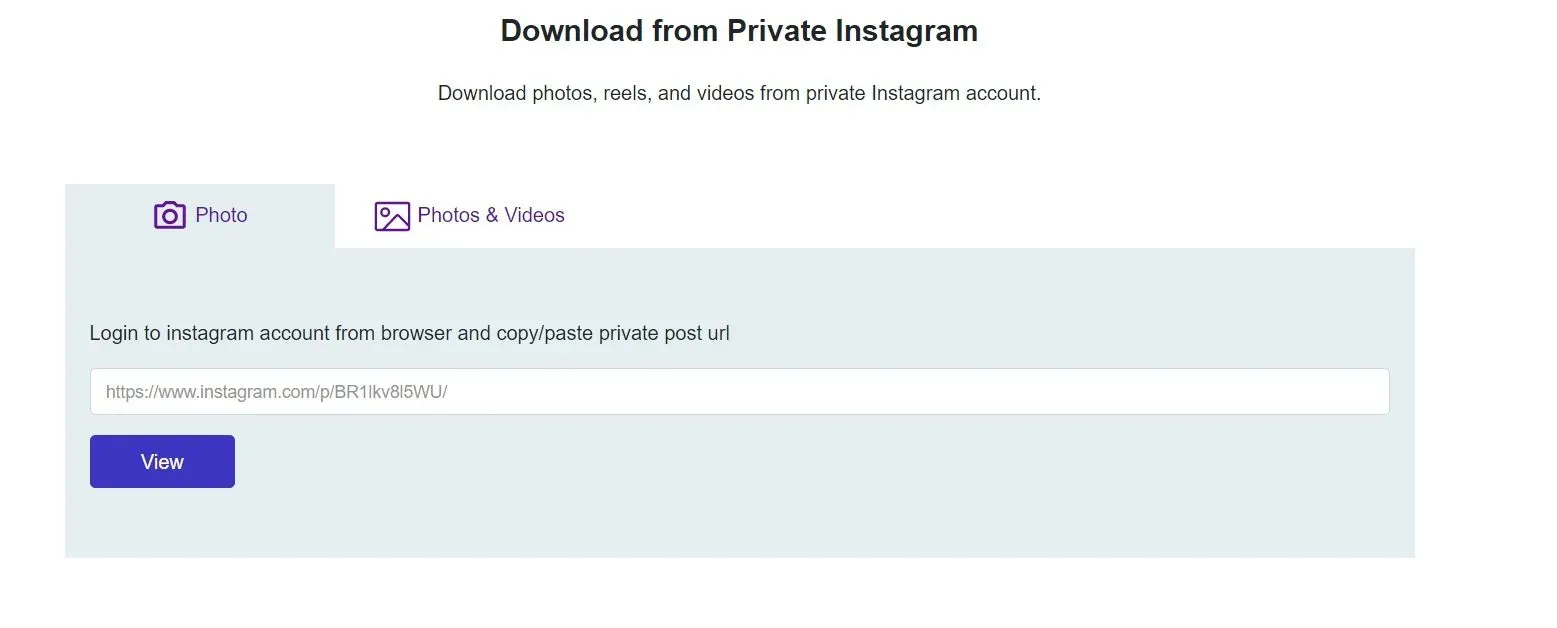
Instagram har også en funktion, der giver dig mulighed for at oprette personlige konti. I dette tilfælde vil personer, der følger kontoen, kunne se alt indholdet i profilen. Men hvad nu hvis vi fortalte dig, at der er en måde, hvorpå du kan uploade billeder fra en personlig konto. Der er en hjemmeside save-insta.com. Hjemmesiden giver brugerne mulighed for at uploade private billeder og videoer fra deres personlige Instagram-konto. Sådan gør du det.
- Gå til save-insta.com og klik på Privat downloader.
- Gå nu til Instagram-appen eller desktop-webstedet og find den personlige konto, du vil uploade billeder og videoer til.
- Kopier linket til din personlige konto, og gå til Gem Instagram-webstedet.
- Indsæt nu linket i URL-feltet og klik på Vis.
- Klik nu bare på “Download” for at gemme dine billeder.
Hvordan tilføjer man Instagram-historier til højdepunkter?
Instagram sletter automatisk historien efter 24 timer. Det giver dig dog mulighed for at tilføje historien som et højdepunkt på din profil, selv efter at de er væk. Du kan tilføje forskellige historier til funktionen Story Highlights, der er til stede på din profil lige under dit profilbillede og din bio. Sådan tilføjer du det:
- Log ind på Instagram-appen på din Android- eller iOS-enhed, og gå til din profil.
- Der vil du have muligheden Story Highlights, og du vil også se en knap med et plustegn under den. Klik på den.
- Vælg de historier, du vil tilføje, fra sektionen Fremhæv. Du kan også tilføje ældre historier fra arkivsektionen. Klik derefter på knappen “Næste”.
- Så skal du vælge et Highlight-cover og også tilføje et navn.
- Når du har tilføjet alle detaljerne, skal du klikke på Udført for at tilføje historien som et højdepunkt til din Instagram-profil.
Med dette kan du også tilføje flere historier til Highlight. Alt du skal gøre er at trykke længe på et bestemt valg og klikke på rediger valg. Derfra kan du nemt tilføje flere historier.
Ofte stillede spørgsmål (FAQ)
Hvad er Instagram Stories?
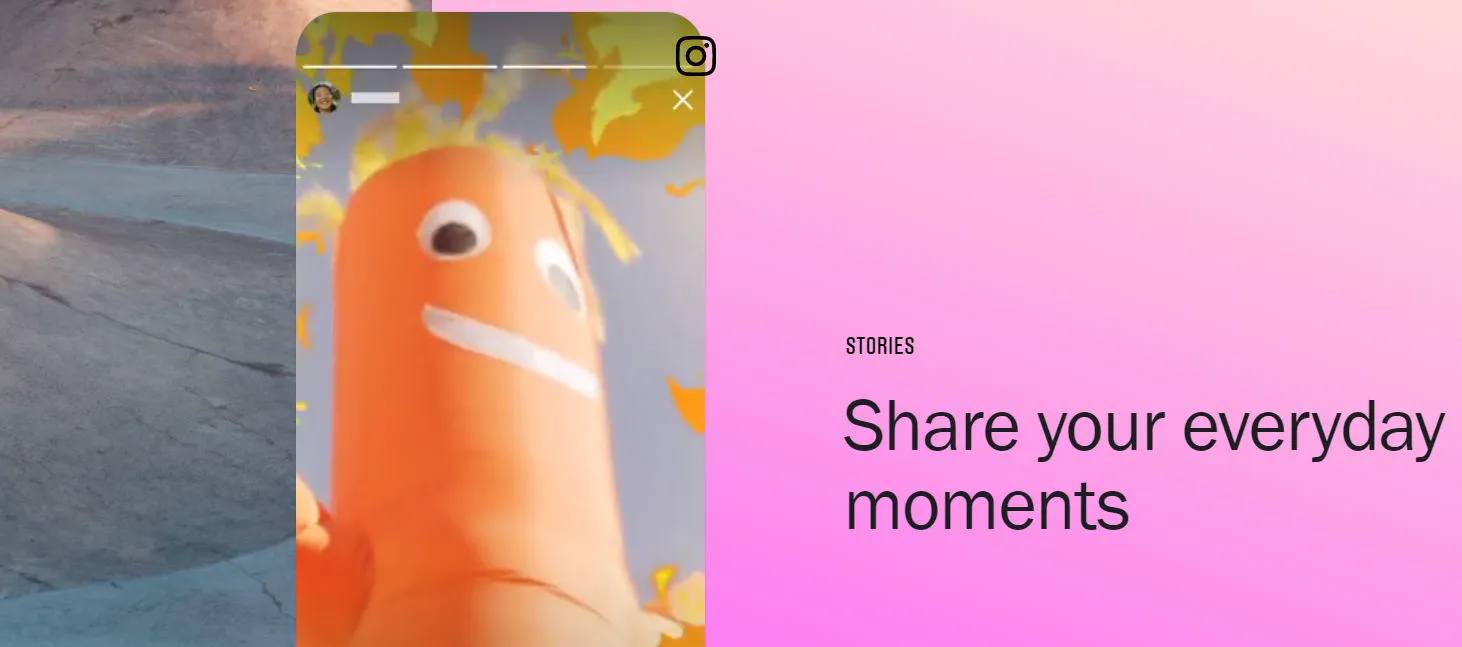
Instagram introducerede Stories-funktionen i august 2016. Stories-platformen giver brugerne mulighed for at poste billeder og videoer, der forsvinder efter 24 timer. Instagram-historier vises i en række øverst i feedet. Du kan klikke på den for at se dine venners historier eller populære konti, du følger. Når en bruger uploader en ny historie, vil deres profilbillede være omgivet af en lys ring.
For at se historier kan du blot klikke på deres profilbillede, og historien vises. Indhold afspillet i Instagram Stories følger kronologisk rækkefølge, hvilket betyder, at den ældste historie vil blive vist først og den nyeste historie sidst. Du kan også svare på historier ved at sende beskeder eller blot svare med emojis.
Instagram-fotostørrelse, -størrelser og understøttede billedformater
Når du deler billeder og videoer på Instagram, er der to ting, du skal huske på: billedformat og størrelse. Størrelsesforhold refererer grundlæggende til bredden og højden af et billede og udtrykkes som 4:5, 16:9 osv. Det er vigtigt at bemærke, at Instagram giver dig mulighed for at poste billeder med et givet billedformat og billedstørrelse. Her er et par ting, du skal huske på:
- Den maksimale filstørrelse for Instagram er 8 MB.
- Minimum opløsning 150 x 150 pixels.
- Den maksimale opløsning er 1920 x 1080 pixels.
- Understøttede filtyper: JPEG, PNG, BMP og ikke-animerede GIF’er.
Der er forskellige størrelser og billedformater for det almindelige Instagram-opslag, Instagram-historie, profilbillede, IGTV-forsider og mere. For eksempel, hvis du sender et almindeligt Instagram-opslag, er den maksimale størrelse, du kan uploade, 1080 x 1080 pixels. Derudover skal den have et billedformat på 1:1. For at gøre tingene lettere for dig har vi samlet en tabel over alle formater med deres respektive billedformater og størrelser:
| Billedtype | Størrelse (i pixels) | Aspektforhold |
| Instagram Square Post | 1080 x 1080 | 1:1 forhold |
| Instagram horisontalt indlæg | 1080 x 608 | Forhold 1,91:1 eller 16:9 |
| Lodret opslag på Instagram | 1080 x 1350 | Forhold 4:5 |
| Instagram karrusel indlæg | 1080 x 1080 | 1:1 forhold |
| Historier fra Instagram | 1080 x 1920 | 1,91: forhold fra 1 til 9:16 |
| IGTV coverbillede | 420 x 654 | Forhold 1:1,55 |
Kan jeg poste en 2-minutters video på en Instagram Story?
Nej, du kan ikke sende en to-minutters video som din Instagram-historie. Platformen har en grænse på 15 sekunder for upload af videoer til Stories. Men hvis du uploader en længere video, bliver den automatisk opdelt i en 15 sekunders sektion. Så hvis du uploader 2 minutter, bliver det opdelt i 8 dele, hvor hvert klip er 15 sekunder langt.



Skriv et svar